Как зайти в личный кабинет ютуб
Содержание
- Не получается войти в аккаунт на YouTube
- Причина 1: Неверный пароль
- Причина 2: Неверный ввод электронного адреса
- Причина 3: Потеря аккаунта
- Причина 4: Проблема с браузером
- Причина 5: Старый аккаунт
- Помогла ли вам эта статья?
- Еще статьи по данной теме:
- Инструкция, как войти на свой канал
- Лайфхаки, как быстро входить в канал
- Почему канала нет в поиске Ютуб и почему не получается войти?
- Заключение
- Варианты входа
- Как зайти на свой канал?
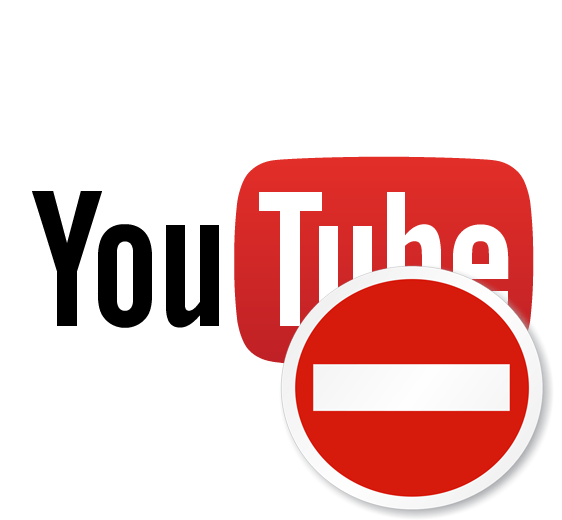
Часто у пользователей возникают различные неполадки, когда они пытаются попасть в свой YouTube аккаунт. Такая проблема может появиться в разных случаях. Существует несколько способов восстановить доступ к своему аккаунту. Давайте рассмотрим каждый из них.
Не получается войти в аккаунт на YouTube
Чаще всего, неполадки связаны именно с пользователем, а не со сбоями на сайте. Поэтому проблема не решится сама собой. Нужно ее устранить, дабы не пришлось прибегать к крайним мерам и не создавать новый профиль.
Причина 1: Неверный пароль
Если не получается зайти в свой профиль из-за того, что вы забыли пароль или система указывает вам на то, что пароль неверный, необходимо восстановить его. Но сначала убедитесь, что вы все вводите правильно. Удостоверьтесь в том, что не зажата клавиша CapsLock и вы используете ту языковую раскладку, которую нужно. Казалось бы, что объяснять это нелепо, но чаще всего проблема именно в невнимательности пользователя. Если же вы все проверили и проблема не решена, то следуйте инструкции, чтобы восстановить пароль:
- После ввода электронной почты на странице ввода пароля нажмите «Забыли пароль?».
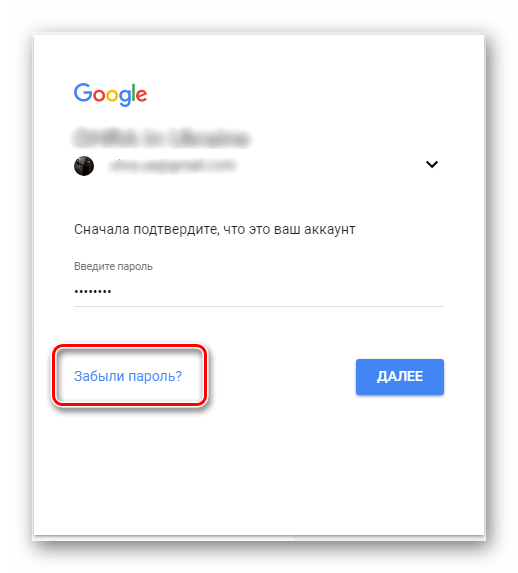
Далее вам нужно ввести пароль, который помните.
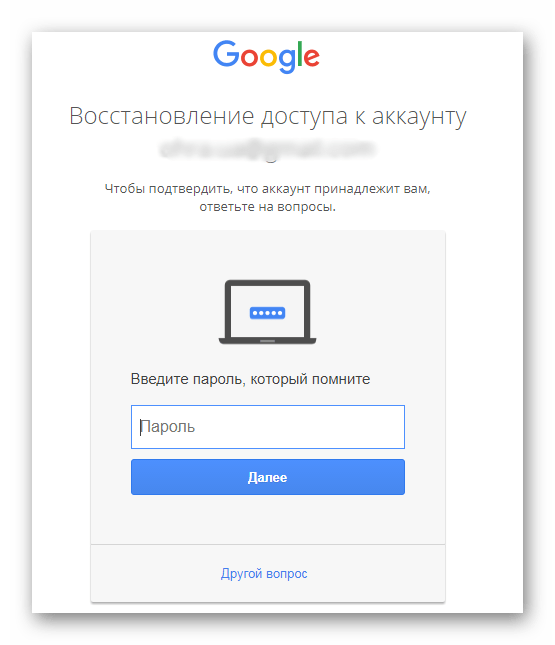
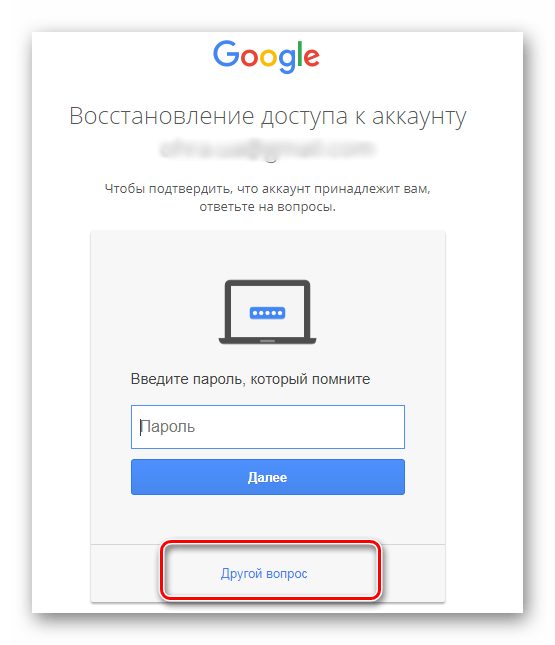
Вы можете менять вопрос пока не найдете тот, на который сможете ответить. После ввода ответа вам необходимо проследовать инструкциям, которые предоставит сайт, чтобы восстановить доступ к аккаунту.
Причина 2: Неверный ввод электронного адреса
Случается так, что нужная информация вылетает из головы и никак не удается вспомнить. Если так случилось, что вы забыли электронный адрес, то нужно следовать примерной такой же инструкции, как и в первом способе:
-
На странице, где нужно вести электронную почту, нажмите «Забыли адрес электронной почты?».
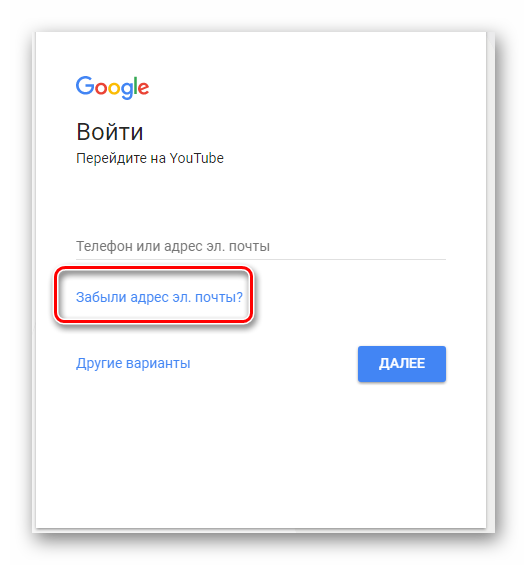
Введите резервный адрес, который вы указывали при регистрации, или номер телефона, на который была зарегистрирована почта.
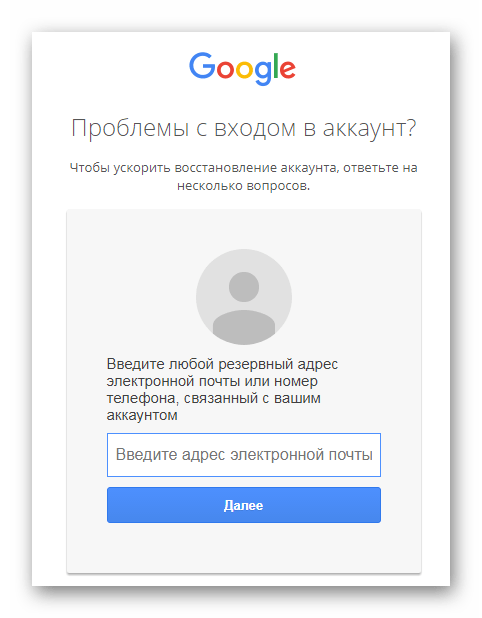
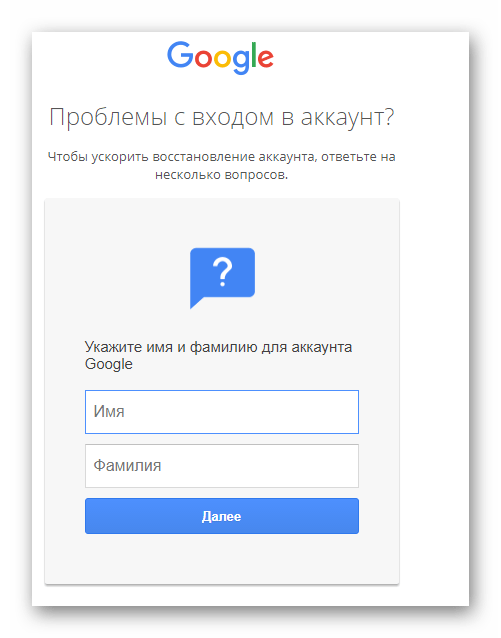
Далее вам нужно проверить резервную почту или телефон, где должно прийти сообщение с инструкциями по дальнейшим действиям.
Причина 3: Потеря аккаунта
Часто злоумышленники пользуются чужими профилями для собственной выгоды, взламывая их. Они могут менять данные для входа, чтобы вы утратили доступ к своему профилю. Если вы считаете, что вашим аккаунтом пользуется кто-то посторонний и, возможно, это он сменил данные, после чего вы не можете войти, вам нужно воспользоваться следующей инструкцией:
-
Перейдите в центр поддержки пользователей.
Введите телефон или электронный адрес.
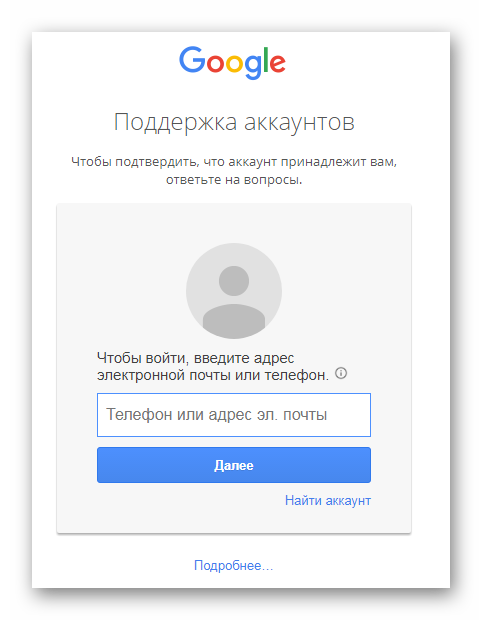
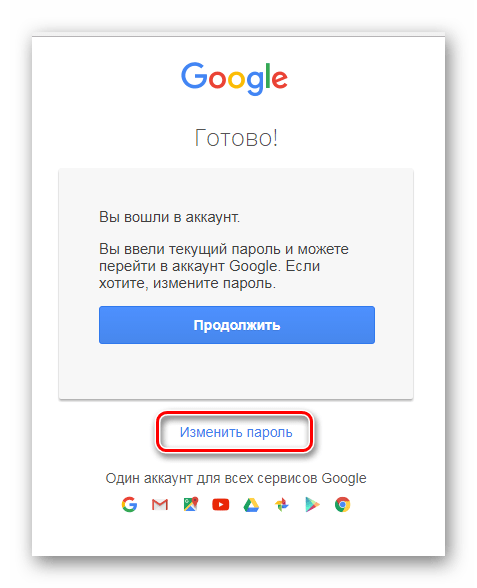
Теперь вы снова владеете своим профилем, а мошенник, который также им пользовался, больше не сможет войти. А если он оставался в системе на момент изменения пароля, его моментально выкинет.
Причина 4: Проблема с браузером
Если вы заходите на Ютуб через компьютер, возможно проблема кроется в вашем браузере. Он может работать некорректно. Попробуйте скачать новый интернет обозреватель и выполнить вход через него.
Причина 5: Старый аккаунт
Решили заглянуть на канал который не посещали очень давно, но не можете войти? Если канал создан до мая 2009 года, то могут возникать проблемы. Дело в том, что ваш профиль относится к старым, и вы использовали имя пользователя YouTube для входа. Но система давно изменилась и теперь нужна связь с электронной почтой. Восстановить доступ можно следующим образом:
-
Перейдите на страницу входа в аккаунт Google. Если у вас его нет, необходимо сначала его создать. Войдите на почту, используя свои данные.
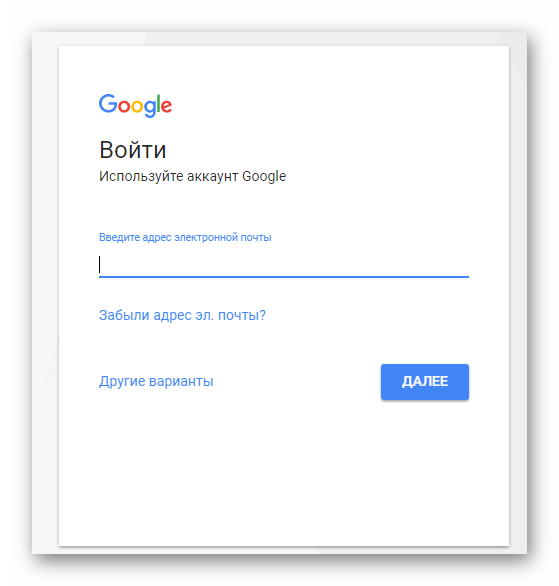
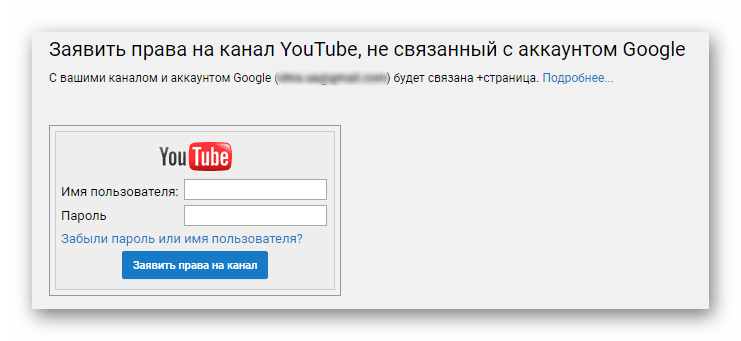
Теперь вы можете входить в YouTube, используя Гугл почту.
Это были основные способы решения проблем со входом в профиль на Ютубе. Ищите свою проблему и пробуйте решить ее подходящим способом, следуя инструкциям.
Отблагодарите автора, поделитесь статьей в социальных сетях.
Помогла ли вам эта статья?
Еще статьи по данной теме:
Чо за хрень (извиняюсь — но сил больше нет: 16 часов (. ) кряду пытаюсь войти в свой кабинет на Ютубе или хотя бы в свой аккаунт в ГУГЛе). Я не закрываю свой кабинет на Ютубе. КТО ИМЕННО каждый раз его закрывает. Каждый день шлют СМС о том, что кто-то пытался войти в мой аккаунт (кому он на х… нужен. ) после того, как я пытаюсь зайти к себе. Чо за хрень? — Я (. ) пытаюсь зайти К СЕБЕ, а не кто-то другой. Я. Слышит меня кто или нет? То заставляют указать, когда был создан аккаунт — а я разве могу это помнить? То требуют сменить аккаунт — зачем? Как я потом попаду к себе в Ютуб? Он ведь связан с моим настоящим аккаунтом в ГУГЛе? То подтверждают, что код из сообщения на почту я указала правильно — но всё равно не уверены, что я — это я. И коды из СМС, присланные на телефон, указываю — ноль на массу. И старые пароли указываю — ноль на массу. Сколько будет продолжаться это издевательство. И как мне, в конце-концов, попасть в свой кабинет на Ютубе?
У меня тоже такая проблема что мне делать дальше

Так как Ютуб является основной видеохостинговой площадкой современности, у многих пользователей возникают вопросы и проблемы, касающиеся создания учетных записей и входа в них. Подробный гайд по каналу Ютуб, и как войти на свою страницу, будет предложен ниже.
Инструкция, как войти на свой канал
Для того чтобы залогиниться и начать полноценно использовать сервис, необходимо проделать несколько простых шагов:
- Зайти на официальный сайт YouTube и кликнуть по кнопке «Войти», расположенной в правом верхнем углу страницы.
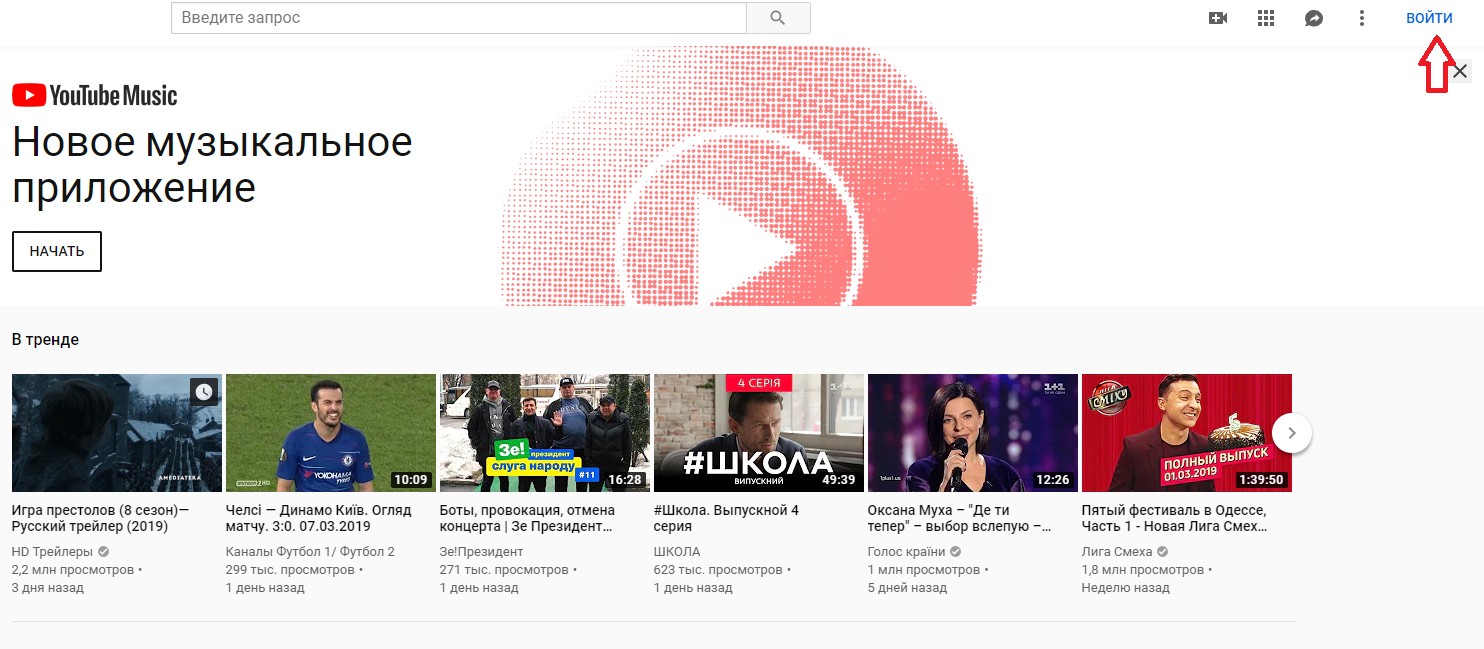
- Если пользователь уже совершал вход в свой аккаунт на данном устройстве, ему будут предложены следующие варианты действий: войти при помощи одной из учетных записей, сменить или удалить аккаунт.
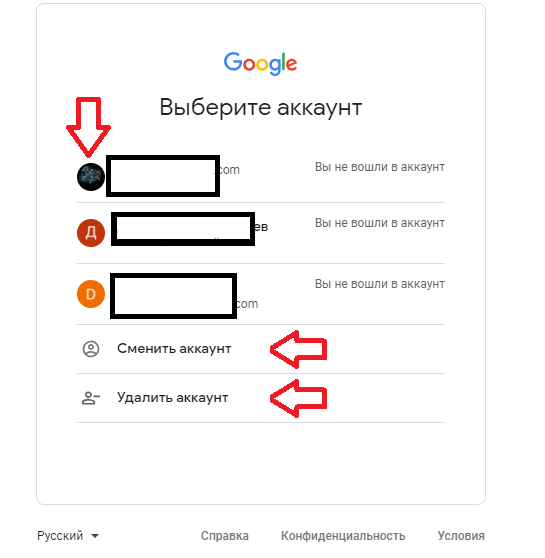
- Если пользователь нажмет «Сменить аккаунт» или он первый раз логиниться в YouTube на данном устройстве, ему потребуется ввести адрес электронной почты (gmail.com).
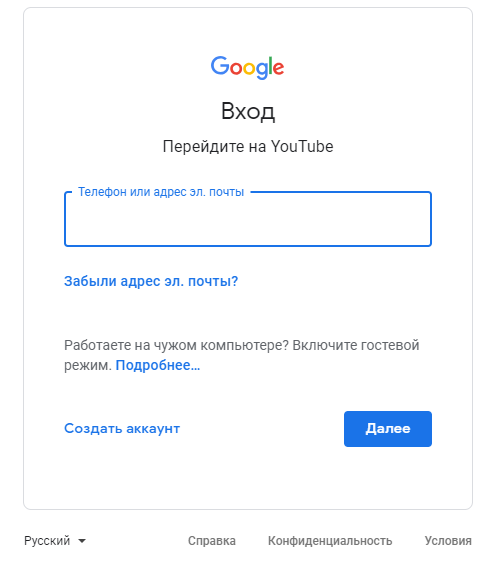
- После проверки правильности ввода почты, потребуется ввести пароль. Если вы забыли пароль, можно воспользоваться функцией восстановления, кликнув «Забыли пароль?».
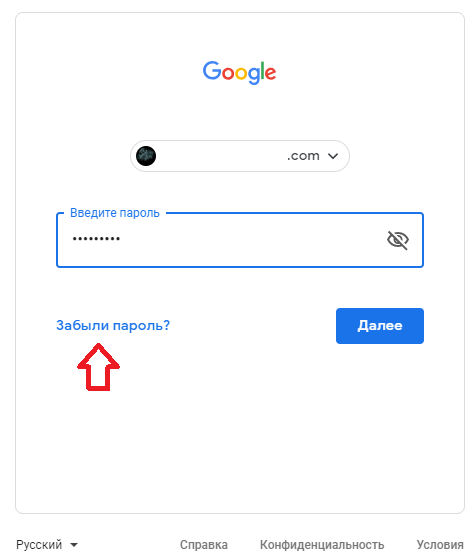
- Если логин и пароль соответствуют, пользователю будет предложено выбрать, через какую учетную запись он хочет войти на свою страницу Ютуб (мой канал).
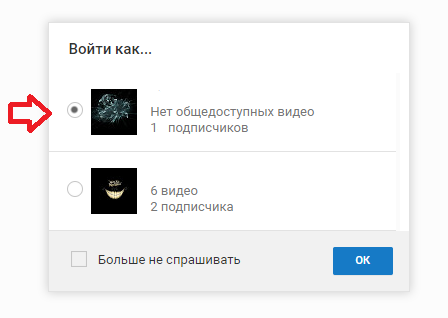
- Для того, чтобы войти в свой Ютуб аккаунт, после входа в учетную запись YouTube, необходимо кликнуть по иконке своего профиля (правый, верхний угол экрана) и затем по строчке «Мой канал».
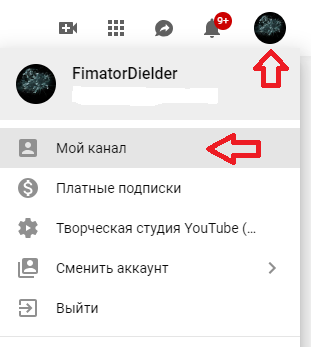
- Пользователь будет перенаправлен на страницу, предназначенную для управления учетной записью. Тут можно изменять обложку, просмотреть видео, находящиеся в плейлистах, отредактировать содержимое через кнопку «Творческая студия YouTube» и т.д.
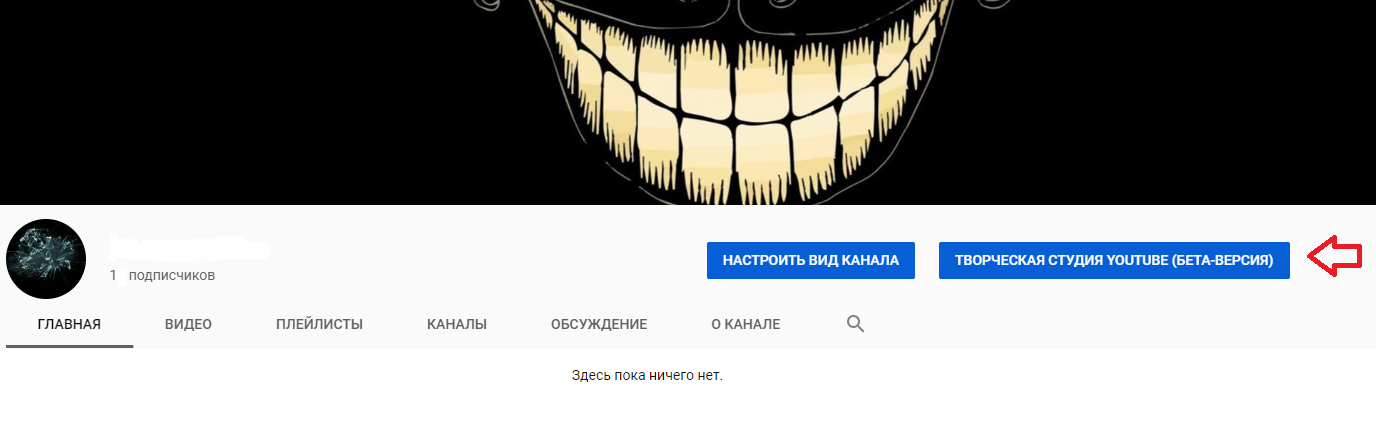
А о том, как в Одноклассниках зайти на свою страницу, смотрите в соответствующей статье.
Лайфхаки, как быстро входить в канал
Чтобы быстро заходить в аккаунт, достаточно включить опцию «Запомнить данные при входе». Она позволяет избежать многократного ввода адреса электронной почты и пароля.
Если на вашем устройстве несколько аккаунтов YouTube, однако, вы пользуетесь преимущественно одним, целесообразно будет включить опцию «Больше не спрашивать». Она позволяет сразу логиниться с аккаунта, указанного по умолчанию.
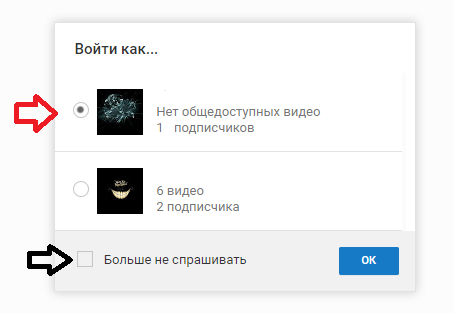
Если вы используете браузер Google Chrome, (особенно версия для ПК) можно включить функцию сохранения паролей. Для этого нужно зайти в раздел «Настройки», перейти во вкладку «Дополнительные настройки», раздел «Пароли и формы».
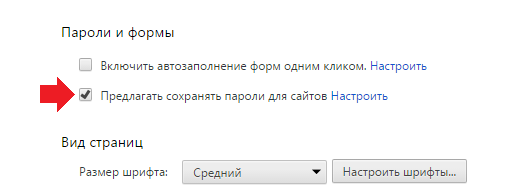
Если вы пользуетесь функцией сохранения данных учетных записей, не нужно ставить галочки возле опций «Сохраненные пароли» и «Автозаполнение форм» в программах, предназначенных для чистки кеша (CCleaner и т.д.).
Теперь вы знаете, как войти на свою страницу или канал в Ютубе, а о том, как выйти из аккаунта на Ютуб, читайте в материале по ссылке.
Почему канала нет в поиске Ютуб и почему не получается войти?
Чтобы проверить, могут ли пользователи видеть ваш канал в поиске видеохостинга Ютуб, достаточно знать, как он называется, перейти в соответствующий «YouTube каталог» и вписать название в поисковую строку.
Почему мой канал не отображается в поиске на Ютуб? Если ресурс не отобразился, несмотря на то, что после создания уже прошло несколько дней, стоит выполнить еще несколько условий. Во-первых, сделать описание проекта, указав основную идею и т.д. Во-вторых, опубликовать несколько видео, желательно, чтобы кто-то их посмотрел (вы сами или ваши друзья).
После всех проделанных манипуляций канал будет виден в поиске через 2-4 дня. Если спустя этот промежуток времени он не появится в поисковой системе, целесообразно будет обратиться в службу поддержки компании YouTube.
Самой распространенной проблемой при входе, остаются ошибки ввода данных (логин и пароль). Если пользователь указал неверный логин (почтовый адрес Gmail), сервис Google сразу оповестит его об этом и предложит восстановить данные. С паролем ситуация аналогичная.
Заключение
Все описанные «фишки» достаточное просты, однако, они помогут сэкономить время, особенно, если пользователю не нужно часто переключаться между учетными записями. Что касается проблем со входом, в основном – это механические ошибки при вводе данных от аккаунта. В редкие случаях аккаунты подвергаются взлому или краже. В такой ситуации нужно немедленно обратиться в службу поддержки Ютуб.
Многие уже пользуются таким популярным видеохостингом, как Ютуб, и многие знакомы со всеми его функциями. Не удивительно, что с каждым годом он становится все популярнее и популярнее, ведь добавляются нереально крутые возможности, которые не может предоставить ни один другой хостинг видео.
Варианты входа
Однако есть люди, которые до сих пор ни разу не пользовались им и не знают, как скачать нужную программу, каким образом зайти в свой аккаунт (если он существует). Также многим не известно, каким образом зайти с одного канала на другой, ведь там можно создать огромное количество различных каналов на самые различные тематики. Начнем с того, каким образом войти туда с помощью любого браузера:
- Первым делом нужно зайти в сам браузер, мы будем пользоваться Мозиллой. И так, следует зайти в сам браузер. На скриншоте сам браузер.
 Входим в браузер
Входим в браузер
- После того, как открыли, нужно в поисковой строке ввести поисковую ссылку сайта, то есть youtube.com.
 Вводим ссылку сайта в поисковой строке
Вводим ссылку сайта в поисковой строке
- После нужно уже перейти на указанную страницу и там откроется нужный нам видеохостинг. Пользоваться ею не слишком сложно, если там впервые, то за несколько минут полностью освоитесь в качестве простого пользователя. Однако если хотите выступить в роли блогера, то тут уже нужно немного изучить проект, поскольку предоставляемых функций довольно много, как и, собственно, ограничений.
- Теперь можно пользоваться, однако с некоторыми ограничениями. Не стоит забывать, что все могут смотреть там видео, однако возможность ставить лайки и комментировать видео возможно, только если зарегистрированы там. Если хотите сделать все вышеуказанное, то зарегистрируйтесь, там ничего сложного нету.
И так, каким образом войти в Ютуб с помощью браузера разобрались, однако многие любят смотреть видео со своего смартфона, да только не все понимают, как скачать данную программу и как зайти туда, как зайти оттуда в свой профиль и так далее. Попробуем и с этим разобраться.
-
Нужно зайти в офф. магазин приложений, если Android, то следует зайти в Google Play (Market), если IOS — то в AppStore и так далее, из левых источников скачивать крайне не рекомендуется, поскольку могут быть старые версии. Вот сам магазин IOS.
 Приложение Youtube в AppStore
Приложение Youtube в AppStore
После скачивания нужно зайти в приложение, нажав на иконку, которая появится на рабочем столе смартфона. Вот так выглядит иконка.
 Приложение Youtube в смартфоне
Приложение Youtube в смартфоне
К тому же можно зайти в свой аккаунт и синхронизировать оттуда все данные, но об этом немного позже. Все видео, которые были просмотрены в браузерном режиме, будут видны и в программе, также список рекомендаций не изменится.
Но что делать, если никакую программу устанавливать не хочется, или места мало на телефоне/планшете? Тогда можно открыть любой удобный браузер в телефоне, который установлен (одним из самых оптимальных является Google Chrome), и опять же следовать инструкции:
- Зайти в нужный браузер и найти поле поиска
- Ввести m.youtube.com. Буква m означает mobile, то есть будет загружена мобильная версия сайта, которая очень удобная, поддерживает все функции, однако интерфейс подстроен под нужный телефон. Эту версию можно изменить в настройках браузера.
 Мобильная версия ютуб
Мобильная версия ютуб
Все способы работают, только если пользуетесь телефоном, то лучше скачать программу, поскольку там практически не лагает (особенно если устройство слабое, то через браузер не стоит).
Теперь пора уже понять, каким образом войти в свой аккаунт Ютуб, где нужно вводить логин и пароль, как войти туда с помощью мобильного приложения Ютуб и какие привилегии это нам даст.
Как зайти на свой канал?
Начнем с того, что зарегистрированные пользователи в любой момент могут загрузить видео и любой желающий сможет посмотреть его. Также после входа в свой аккаунт можно будет смотреть видео, на которых стоит метка «18+», если дата рождения указана не ранее 1999 года. Также можно будет запускать прямой эфир, и самое главное, ради чего огромное количество людей снимают видео — монетизация, то есть заработок на своих видео.
Все эти особенности становятся доступны только зарегистрированным пользователям, а теперь пора разобраться, как войти в свой аккаунт с компьютера/ноутбука:
- Заходим на сайт Youtube.com
- Справа находим кнопку «войти», на скрине указано, где найти кнопку.
 Нажимаем на кнопку «Войти»
Нажимаем на кнопку «Войти»
Вводим свой gmail и пароль, нажимаем на «вход».
 Заходим в свой gmail
Заходим в свой gmail
С телефона все точно так же, делаем следующее:
- Заходим в мобильное приложение
- Ищем кнопку авторизации, которая указана на скриншоте
 Кнопка авторизации на ютуб
Кнопка авторизации на ютуб
Нажимаем на иконку «войти»
 Нажимаем на иконку «Войти»
Нажимаем на иконку «Войти»
Вот и все! Этими простыми шагами можно авторизоваться на Ютубе.
И последним делом надо понять, что делать, если есть несколько каналов, как войти на свой канал Ютуб. Делаем следующее:
-
Нажимаем на аватарку своего канала, в котором сейчас находимся. Указано на скриншоте.
 Нажимаем на аватарку своего канала ютуб
Нажимаем на аватарку своего канала ютуб
- Вот и все, теперь можно загружать видео на тот канал. Видно, что был переход на другой канал.
 Поисковая строка ютуба
Поисковая строка ютуба
Вот такими неловкими методами можно войти в Ютуб, или же на свой канал Ютуб.

